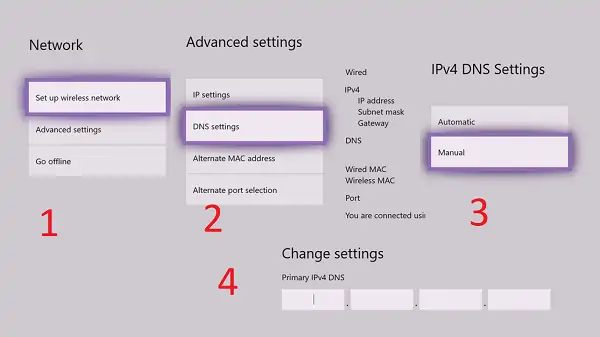یکی از راههای افزایش سرعت اینترنت این است که از سرور DNS سریعتری استفاده کنیم که حتی در امنیت نیز موثر است. در کنسول بازی ایکس باکس وان میتوان تنظیمات سرور DNS را تغییر داد تا سرعت اینترنت کم و بیش افزایش پیدا کند.
اگر سرعت اینترنت در Xbox One نسبتاً پایین است اما در سایر وسایل همان شبکه، سرعت اینترنت کمی بهتر است، بد نیست به تنظیمات سرور دیاناس نگاهی بیاندازید و از سرور سریعتری استفاده کنید چرا که سرور DNS نام سایتها را به شناسهی IP سرور سایتها تبدیل میکند و هر چه این تبدیل سریعتر انجام شود، طبعاً سرعت دسترسی به سایتها بیشتر میشود.
در ادامه به روش تنظیم کردن سرور DNS در ایکس باکس وان میپردازیم. با ما باشید.
برخی گیمرها از ایکس باکس به صورت آفلاین استفاده میکنند اما برخی دیگر از کنسول بازی برای مرور کردن سایتها و استفاده از سرویسهای استریم ویدیوی بازی یا سرویسهای چت ویدیویی استفاده میکنند. بنابراین برای گروه دوم، سرعت اینترنت یک مسألهی نسبتاً مهم است.
یکی از فاکتورهای موثر در سرعت اینترنت این است که از چه سرور DNSی استفاده میکنید. سرورهای DNS عمومی یا Public معمولاً سرعت بالایی دارند و امنیت نسبتاً خوبی دارند اما گزینههایی امنتر و سریعتر و یا کندتر هم وجود دارد. سرور DNS در امنیت وبگردی و سرعت اینترنت موثر است چرا که اگر سروری امن نباشد یا کند عمل کند، تبدیل آدرس سایت به IP Address سرور سایت، کند صورت میگیرد و احتمال عملیات خرابکارانهی هکرها نیز بیشتر میشود.
توصیه میکنیم که برای اطلاعات بیشتر در مورد مفاهیم شبکه و اینترنت به مقالات قبلی سیارهی آیتی مراجعه فرمایید:
قبلاً برای ویندوز، نرمافزار ساده معرفی کردیم که سریعاً تنظیمات DNS را تغییر میدهد:
و اکنون به روش تنظیم کردن سرور DNS در کنسول بازی Xbox One مایکروسافت میپردازیم.
نحوه افزایش سرعت اینترنت در Xbox One با تغییر سرور DNS
با توجه به اینکه سرور DNS وظیفهی تبدیل کردن نام سایتها به شناسهی IP را ایفا میکند، تنظیماتی برای تغییر آن در ایکسباکس وان وجود دارد، بنابراین مراحل زیر را طی کنید و آن را تغییر داده و بهینه کنید:
ابتدا دکمهی Xbox دسته بازی خود را فشار دهید.
در تب System گزینهی Settings و سپس Network را با استفاده از دکمهی A کنترلر ایکس باکس وان انتخاب کنید.
گزینهی Network settings را انتخاب کنید و سپس Advanced settings را انتخاب کنید.
سرور DNS فعلی را یادداشت کنید چرا که ممکن است بعداً بخواهیم مجدداً از آن استفاده کنید.
گزینهی DNS settings را انتخاب کنید و سپس به جای Automatic یا خودکار، از گزینهی Manual یا تنظیمات دستی استفاده کنید.
اکنون میتوانید DNS server دلخواه را در فیلدهای Primary و Secondary وارد کنید.
با فشار دادن دکمهی B از منوی تنظیمات خارج شوید.
اتصال ایکس باکس به اینترنت از نو برقرار میشود. پس از لحظاتی بررسی کنید که اینترنت در دسترس است و سرعت آن را به روشهای مختلف محک بزنید. در صورت نیاز سرور DNS دیگری را امتحان کنید یا از سرور DNS قبلی استفاده کنید. قبلاً برخی سرورهای DNS معروف، امن و سریع را معرفی کردهایم: